A Samsung definitivamente tem uma linha respeitável no mercado de TWS. O cancelamento do aviso entre outros recursos, design, duração da bateria e qualidade do som colocam os Buds perto do topo em várias categorias. No entanto, alguns dispositivos TWS intra-auriculares da linha Galaxy Buds aparentemente têm um problema. A maioria dos relatórios fala sobre o botão esquerdo, mas alguns têm o mesmo problema com o direito. Parece que um Galaxy Bud de repente começou a ficar quieto sem motivo aparente.
Sua melhor aposta para corrigir isso? Encontre uma agulha fina, compressor de ar/lata de ar comprimido, um cotonete e um pouco de álcool. Remova a ponta de borracha e use uma agulha para remover a grade de metal. Remova a malha sob ela também. Limpe cuidadosamente o interior com um cotonete embebido em álcool e, em seguida, use ar comprimido para remover toda a sujeira. Coloque a malha, a grade e a ponta de borracha para trás e seu botão deve funcionar sem problemas.
Ainda assim, antes de fazer tudo isso, verifique algumas etapas relacionadas ao software que fornecemos abaixo. O fato de a maioria dos usuários ter problemas com um Galaxy Bud esquerdo nos faz suspeitar de possíveis problemas de software.
Índice:
- Desconecte e conecte novamente
- Verifique as configurações de som
- Atualizar o firmware dos fones de ouvido
- Use um espanador de ar e álcool
Por que um dos meus fones de ouvido Samsung é realmente silencioso?
1. Desconecte e conecte novamente
Primeiro, tente desconectar os fones de ouvido colocando-os no estojo de carregamento e tente conectar novamente. Se isso não ajudar, você pode redefinir os botões para as configurações de fábrica do Samsung Wearable.
Veja como redefinir os Galaxy Buds para as configurações de fábrica:
- Ative o Bluetooth no seu dispositivo.
- Coloque os botões no estojo de carregamento e abra o estojo .
- Abra o Galaxy Wearable .
- Conecte-se com o Galaxy Buds e abra as configurações do Earbud .
- Toque em Redefinir e confirme.
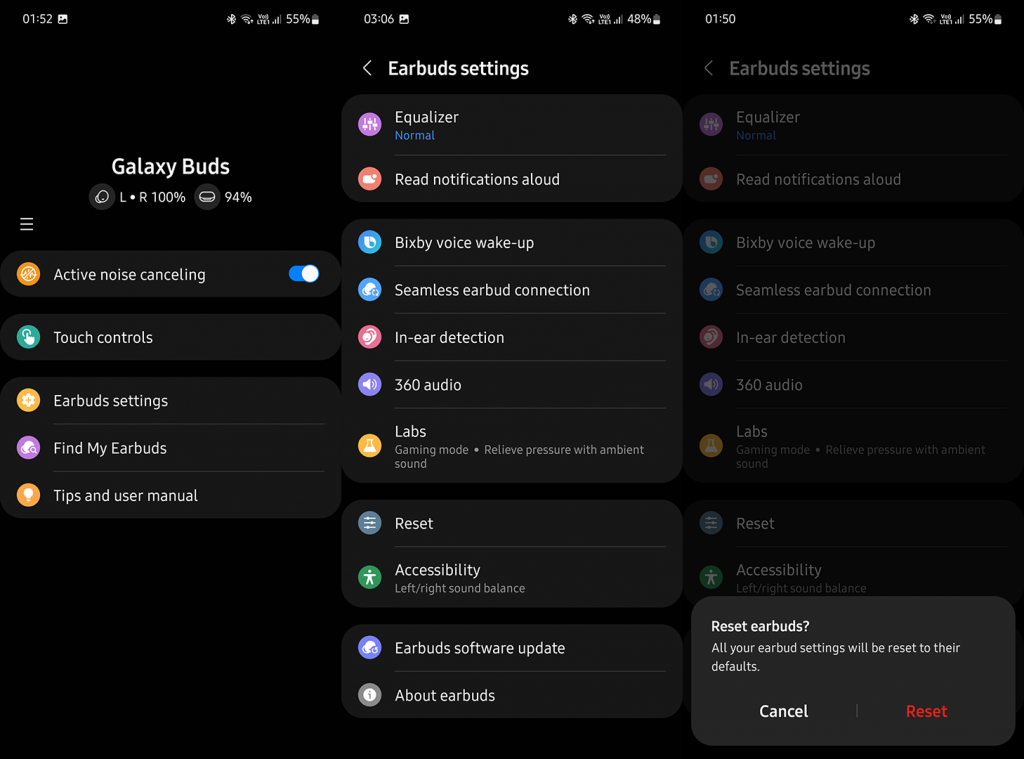
Depois de redefinir os Galaxy Buds, adicione-os novamente através do Galaxy Wearable e verifique se o problema persiste.
2. Verifique as configurações de som
Há uma opção que você deve considerar verificar nas configurações do sistema e no Galaxy Wearable. Está nas configurações de acessibilidade e é chamado de equilíbrio de som esquerdo/direito. Você pode usá-lo para aumentar ou diminuir a saída de áudio no fone de ouvido direito ou esquerdo ou no alto-falante.
Este é um longo trecho porque a maioria dos usuários raramente se intromete com essa configuração. Ainda assim, vale a pena conferir apenas no caso. Você pode encontrar essa opção em Configurações > Acessibilidade > Som (ou Melhorias Auditivas). No Galaxy Wearable, está em Configurações de fones de ouvido > Acessibilidade. Certifique-se de posicionar o controle deslizante no meio, se ainda não for o caso.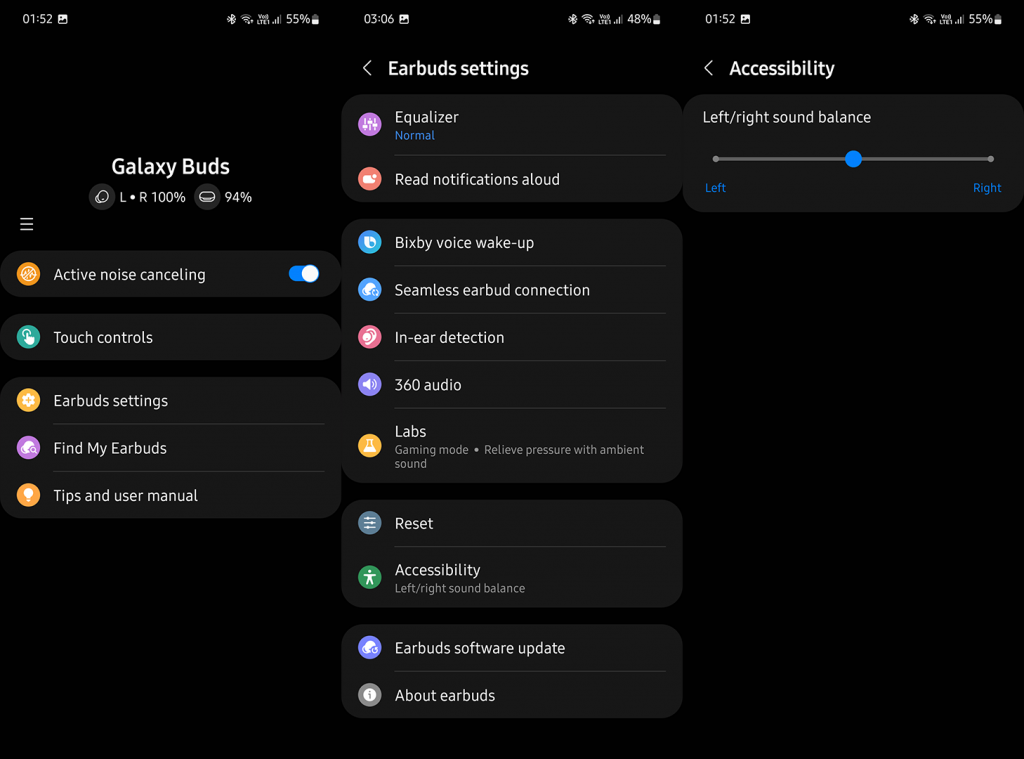
3. Atualize o firmware dos fones de ouvido
Outra coisa no lado do software que você pode fazer é atualizar o firmware. Depois disso, passaremos para a solução de problemas relacionados ao hardware. Para verificar se há atualizações de firmware disponíveis, você precisará abrir o aplicativo Galaxy Wearable e abrir as configurações do fone de ouvido enquanto os fones estão conectados.
Uma vez lá, abra a atualização do software Earbuds, baixe e instale as atualizações disponíveis. Espero que isso ajude você a resolver o problema.
4. Use um espanador de ar e álcool
Agora passamos para soluções que provaram ser as melhores para o problema com um Galaxy Bud silencioso. Tenha em mente que se intrometer no hardware pode anular sua garantia. Assim, alguns usuários removeram a tampa protetora (grade de metal) com uma agulha e usaram um espanador de ar para teclados para limpar o botão de resíduos e sujeira.
Depois disso, alguns usaram álcool medicinal 95% para limpar a malha e a grade de metal. Você pode experimentá-lo e verificar se há algumas melhorias. Na maioria das vezes, o alto-falante nos botões fica cheio de poeira, sujeira ou cera de ouvido e isso pode levar a um volume mais baixo.
Com isso dito, podemos concluir este artigo. Obrigado por ler e não se esqueça de compartilhar seus pensamentos conosco na seção de comentários abaixo.

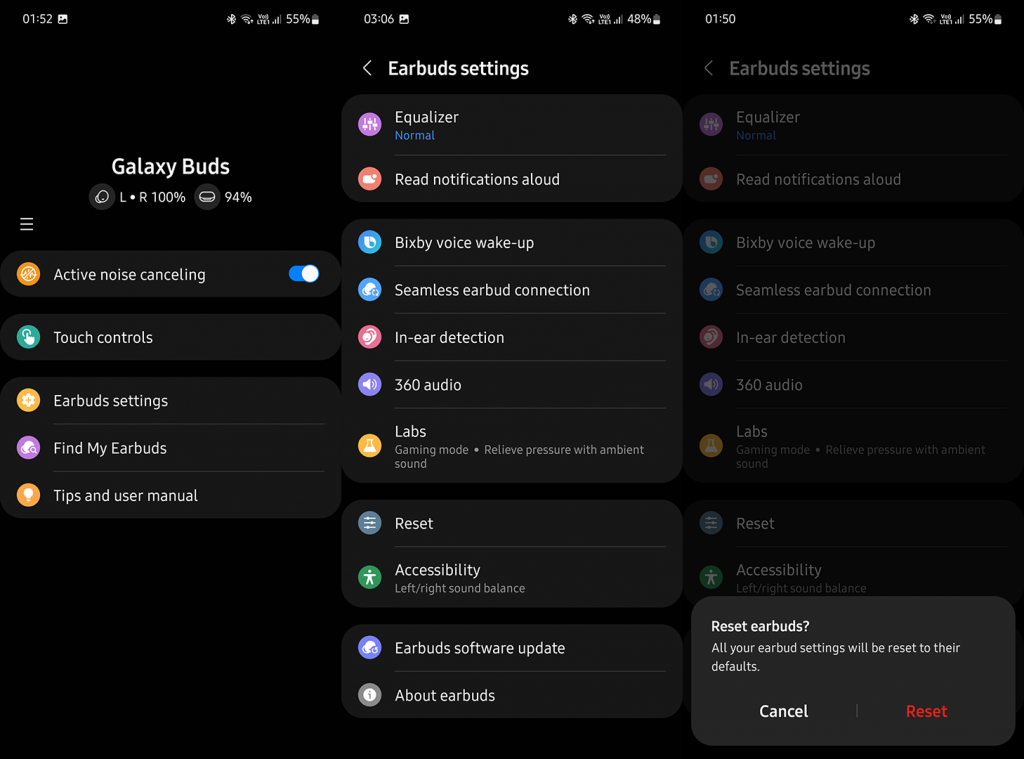
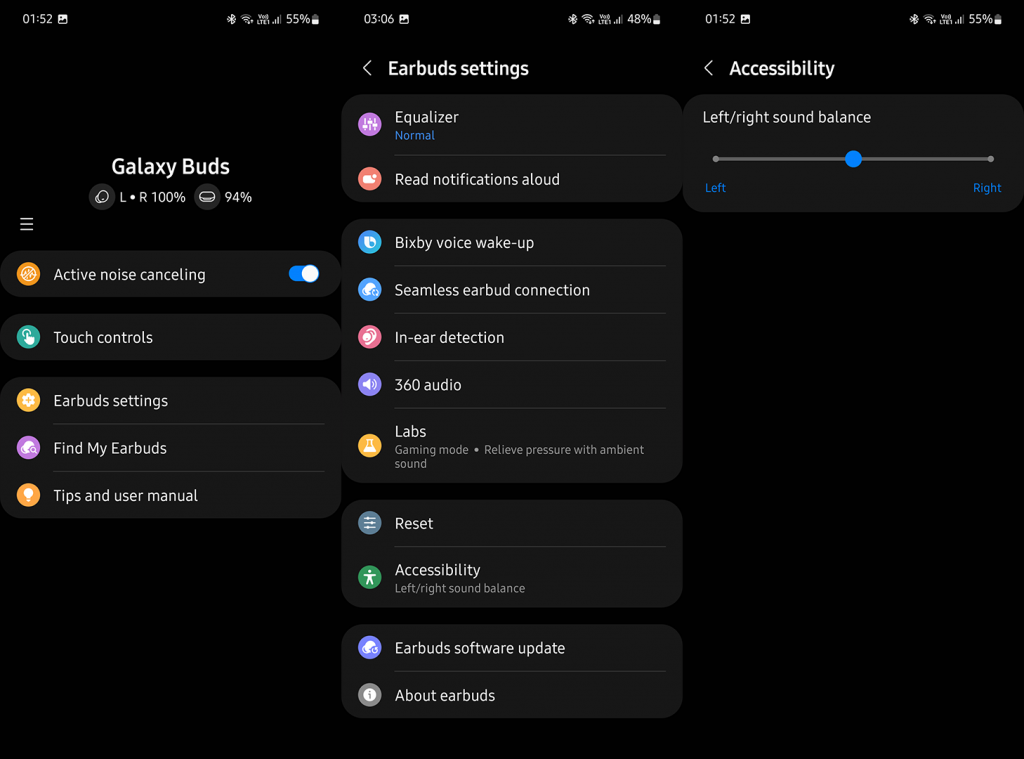

![[RESOLVIDO] Erros do Call of Duty Advanced Warfare - travando, travando, FPS baixo e mais [RESOLVIDO] Erros do Call of Duty Advanced Warfare - travando, travando, FPS baixo e mais](https://luckytemplates.com/resources1/images2/image-6547-0408150359208.png)

![Como corrigir o erro 3000 do Twitch? [100% resolvido] Como corrigir o erro 3000 do Twitch? [100% resolvido]](https://luckytemplates.com/resources1/images2/image-8735-0408151115015.png)
![[RESOLVIDO] Erros do American Truck Simulator: Crash, Steam_Api64.Dll está ausente e mais [RESOLVIDO] Erros do American Truck Simulator: Crash, Steam_Api64.Dll está ausente e mais](https://luckytemplates.com/resources1/images2/image-8887-0408151238368.png)

![[RESOLVIDO] Como corrigir League Of Legends d3dx9_39.dll ausente, erro DirectX [RESOLVIDO] Como corrigir League Of Legends d3dx9_39.dll ausente, erro DirectX](https://luckytemplates.com/resources1/images2/image-4059-0408151106351.png)

